chatgpt语音助手怎么使用
chatgpt语音助手怎么使用
2023-11-13 10:00
chatgpt语音助手使用步骤:1、打开chatgpt,点击右上角的三个小点;2、弹出下拉菜单,点击Settings;3、在设置中点击new feature,然后找到Voice conversations即可。
chatgpt语音助手使用步骤:1、打开chatgpt,点击右上角的三个小点;2、弹出下拉菜单,点击Settings;3、在设置中点击new feature,然后找到Voice conversations即可。
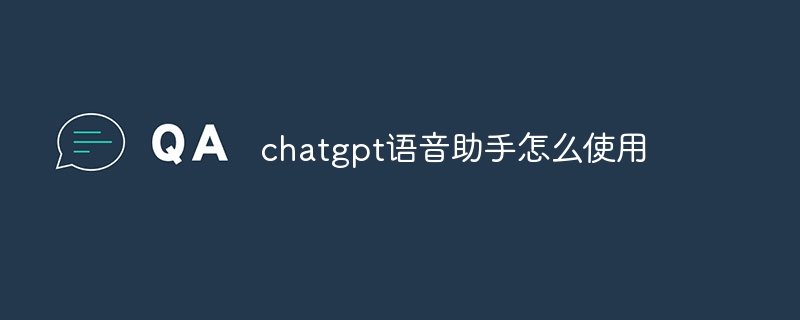
使用ChatGPT语音助手可以为用户提供各种任务的帮助,例如定制化的语音助手、语音识别、查询信息、播放媒体内容等。下面我将详细介绍如何使用ChatGPT语音助手。
当你打开ChatGPT应用时,会发现右上角有三个小点。
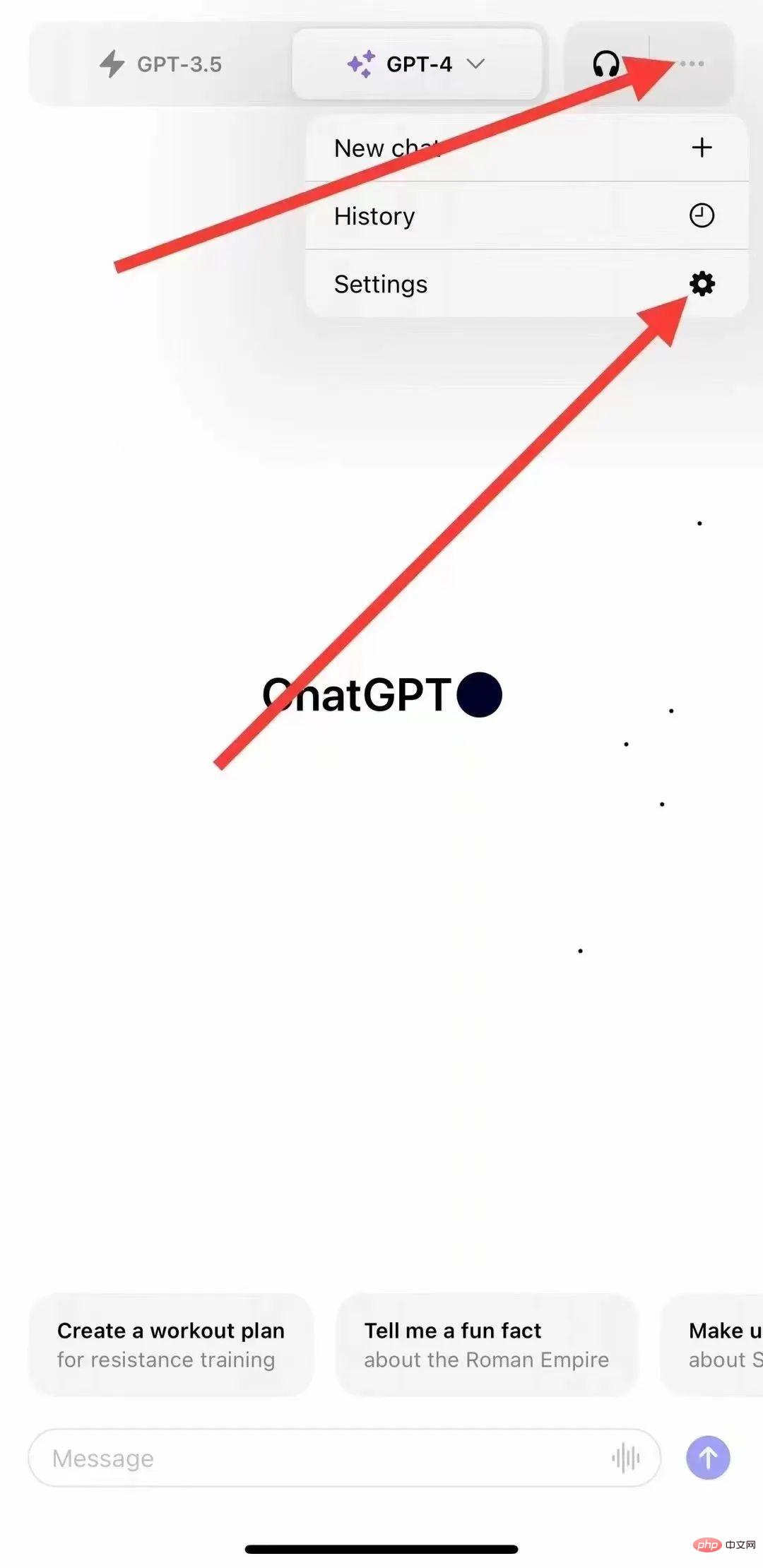
点击这三个点后,会弹出一个下拉菜单,接下来,点击“Settings”。
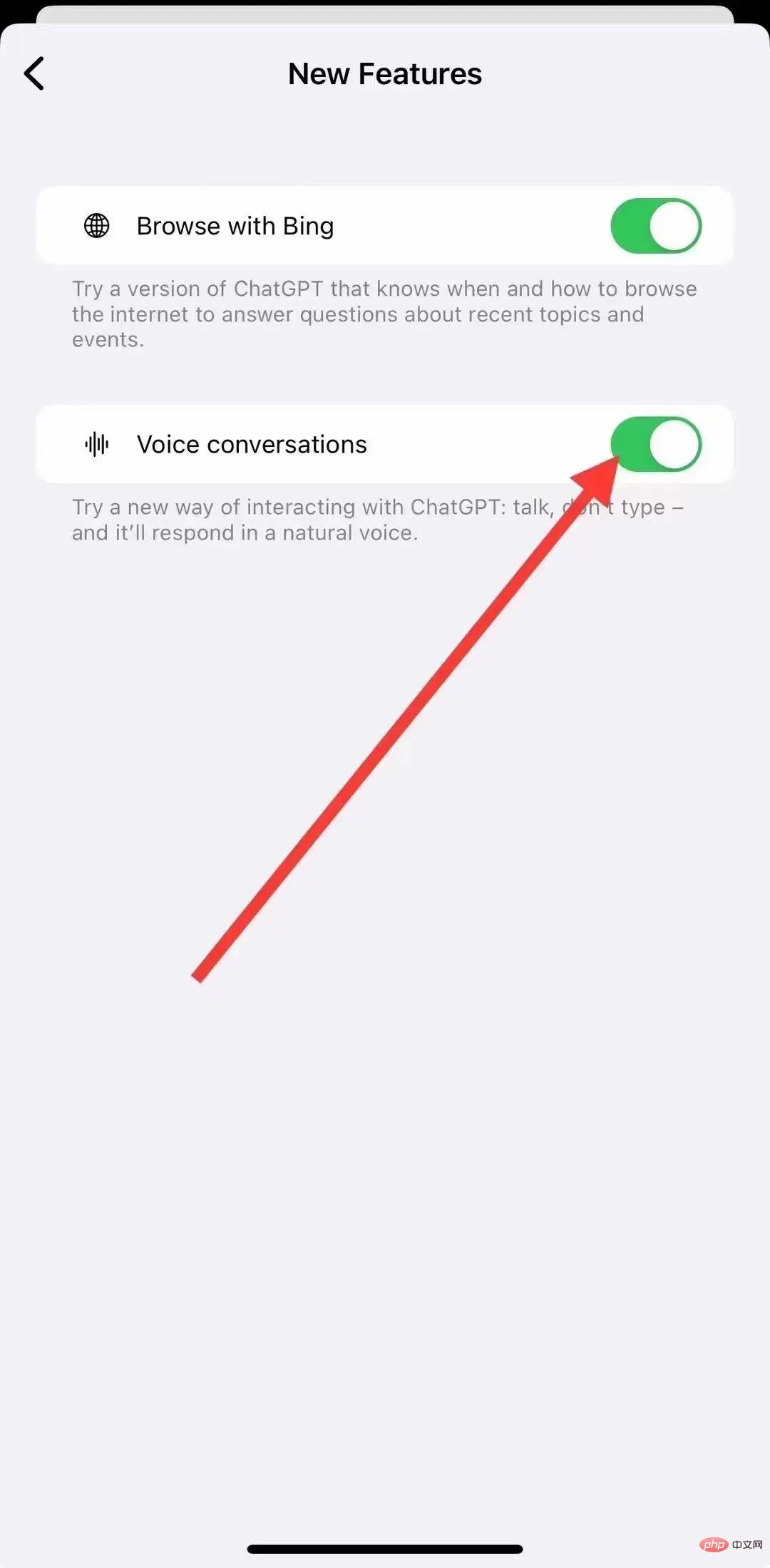
在设置中,你会看到一个“new feature”的选项。
点击它,然后你会看到“Voice conversations”。
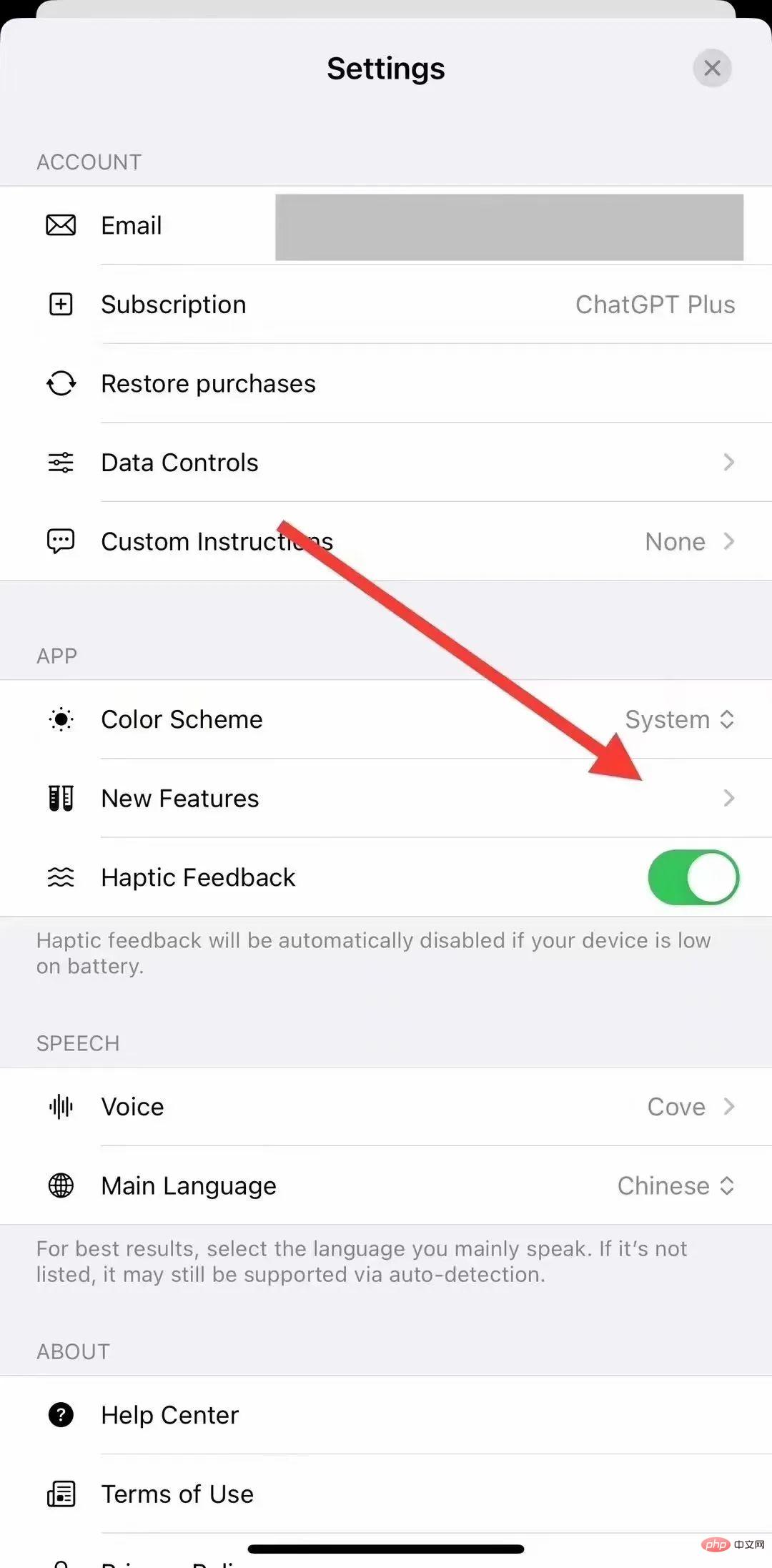
真的,操作就这么简单。
这是在与众多用户交流中得到的最标准的打开流程反馈,他们也表示这样的设计挺人性化,极大地方便了使用。
接下来告诉大家如何安装这个功能。
很简单其实只要你安装ChatGPT的应用版就可以了。
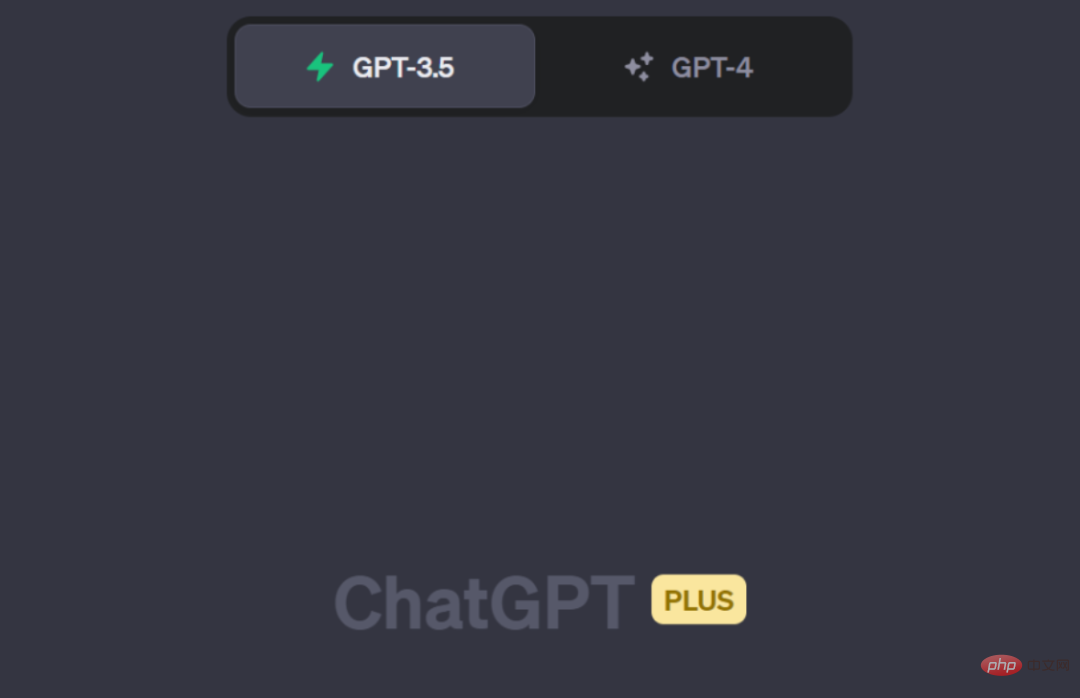
在与多位用户的交流中发现,一些新用户在初次接触时会觉得安装流程有些复杂,但真的,只要按照指引操作,还真的没自己想的那么难。
那么,ChatGPT语音版是怎么使用的呢?
首先,你会在应用的上方菜单中看到一个小图标,这就是语音对话的入口。
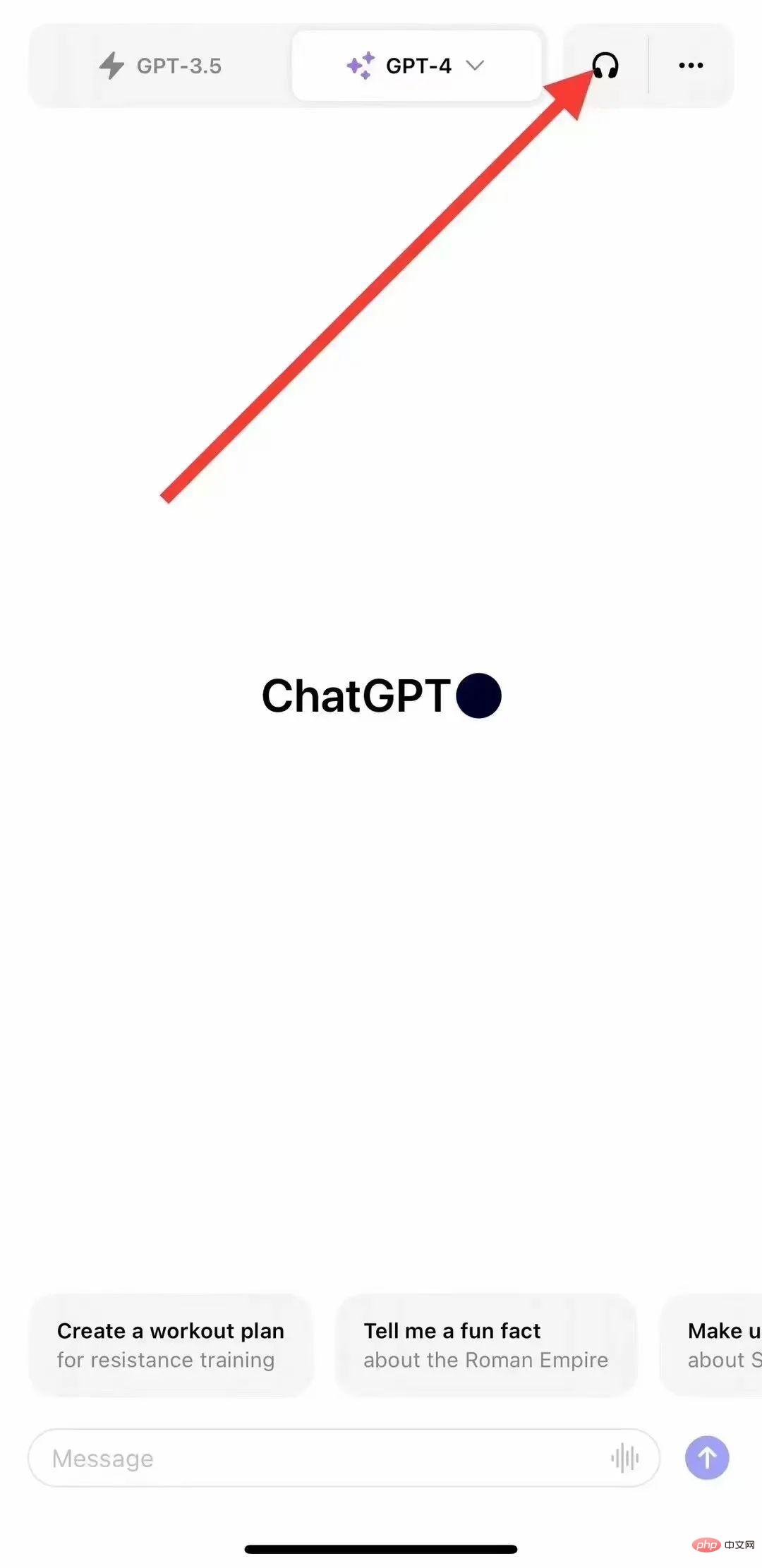
点击这个图标,你就可以进入语音对话界面。
如果这是你首次打开,你需要先选择一个对话声线。
这里为你提供了五种不同的声线,每种都有其独特的魅力。
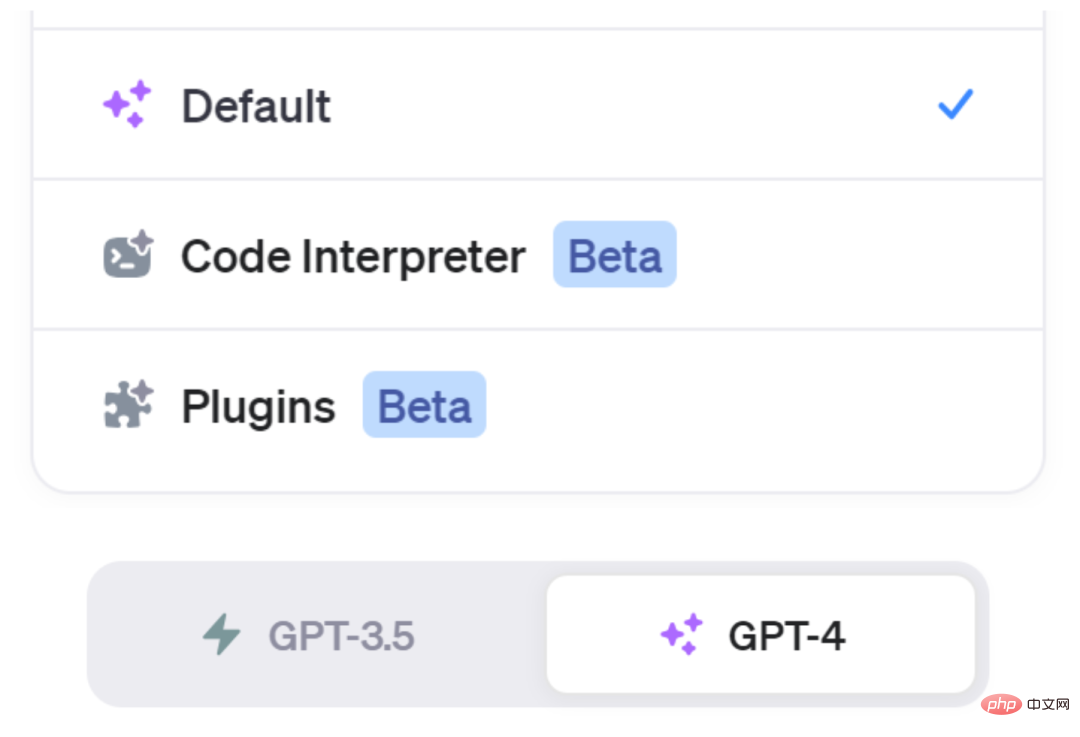
选择好之后,点击进入。
这时,界面下方会显示一个“connecting”的字样,表示正在建立连接。
等待片刻,你会看到“start speaking”的提示。
这时,你可以开始和ChatGPT进行语音对话了。
但请注意,对话过程中如果显示出一个转圈的气泡,那表示ChatGPT正在处理你的语音信息。
一般来说,你只需等待5-8秒,它就会给你回复了。
总结来说,使用ChatGPT语音助手需要一个支持语音交互的设备,并通过设备上的语音助手进行激活。随后,在语音助手的支持下,您可以自然地提出问题或任务,语音助手会尽力理解并提供回答。尽管语音助手可能存在局限性,但对于许多日常任务和需求来说,它可以提供方便和有用的帮助。
标签:
- ChatGPT
- chatgpt语音助手
